Use o modo companion para fazer check-in na sala de videoconferência do Google Meet, assim todos vão saber seu nome
Use o modo companion para fazer check-in na sala de videoconferência do Google Meet, assim todos vão saber seu nome
Este artigo é a tradução do Blog em inglês do dia 22 de Junho.
O que vai mudar
Um dos desafios de ingressar em reuniões virtuais usando a sala de videoconferência é que as pessoas são identificadas pelo nome da sala e não pelo nome delas. Mas isso agora é passado: agora temos um novo recurso de check-in com o modo companion no Google Meet. Use o modo companion no seu dispositivo pessoal para ingressar na sala de videoconferência e participar de reuniões. O check-in na sala permite que todos na chamada de vídeo identifiquem quem está na sala de forma fácil, diferente de ter apenas o nome da sala nos usuários.
Depois de entrar no modo companion em seu dispositivo pessoal, será solicitado que você ingresse em uma sala.
Os participantes que fizerem check-in vão aparecer na sala de videoconferência
Os participantes que fizerem check-in vão ser agrupados no painel “Pessoas” na sala de videoconferência
O check-in na sala vai ficar disponível por padrão, mas os administradores podem desativar esse recurso para dispositivos de hardware do Google Meet ou usuários específicos. Para mais informações, acesse a seção “Mais detalhes”.
Para quem isso é válido?
Administradores e usuários finais.
Por que usar?
Em vez de ser representado em uma reunião apenas pela sala de videoconferência em que você está, o check-in da sala ajuda a garantir que todos na reunião saibam seu nome e que você está presente.
Se você ativar seu bloco de vídeo pessoal no modo companion, ele será exibido com o nome da sala de videoconferência durante a apresentação.
O mesmo acontece quando você usa o recurso de levantar a mão.
Se o bloco de vídeo pessoal estiver desativado, o ícone de levantar a mão vai aparecer perto do seu nome na visualização da sala de videoconferência.
O nome da sala de videoconferência vai aparecer quando você usar os recursos de bloco de vídeo pessoal e de levantar a mão.
Essa combinação ajuda a aumentar a representação individual, tornando as reuniões mais equitativas, inclusivas e colaborativas.
Mais detalhes
Controles administrativos para o check-in na sala
Os administradores podem desativar o check-in na sala para dispositivos de hardware do Google Meet específicos da unidade organizacional no Admin Console em Admin Console > Dispositivos > hardware do Google Meet > [Unidade Organizacional] > Configurações do dispositivo > Check-in na sala > Desmarque “Os usuários podem fazer check-in na sala de reunião deste dispositivo”. Isso pode ser muito útil nos casos em que o recurso de check-in não deve ser usado em dispositivos executivos dedicados ou em salas de reunião grandes.
Os administradores também podem desativar esse recurso para usuários específicos em uma unidade organizacional. Eles podem usar essa opção para lançar lentamente o check-in na sala, departamento por departamento, por exemplo. Para desativar o check-in na sala para usuários específicos, acesse no Admin Console: Apps > Google Workspace > Google Meet > [Unidade Organizacional] > Configurações de vídeo do Meet > Check-in na sala > Desmarque “Todos os usuários podem fazer check-in nas salas qualificadas”.
Suporte para o dispositivo
Este recurso só está disponível para dispositivos de hardware do Google Meet. No momento, não há suporte para dispositivos de interoperabilidade.
Como começar a usar o recurso
Administradores:
Esse recurso fica ativado por padrão e pode ser desativado no nível da unidade organizacional para dispositivo de hardware e usuários específicos. Acesse a Central de Ajuda para saber como gerenciar as configurações do Meet.
Usuários finais:
O check-in na sala vai estar disponível para todos os usuários que ingressam no meet.google.com ou g.co/companion no modo companion, desde que tenham permissão do administrador. Faça o check-in selecionando o dispositivo de hardware do Google Meet na chamada. Acesse a Central de Ajuda para saber como usar o modo companion para colaboração e ensino híbrido e também este guia em vídeo.
Opções de lançamento
Domínios com lançamento rápido: lançamento estendido (possivelmente mais de 15 dias para a visibilidade do recurso) a partir de 22 de junho de 2023.
Domínios com lançamento agendado: lançamento gradual (até 15 dias para a visibilidade do recurso) a partir de 24 de julho de 2023.
Disponibilidade
Disponível para todos os clientes do Google Workspace com dispositivos de hardware do Google Meet.
Recursos
Ajuda do administrador do Google Workspace: Gerenciar as configurações do Meet
Google Help: Como usar o modo companion para colaboração e ensino híbrido
Google Help: Como usar o modo companion para garantir a equidade da colaboração nas reuniões híbridas
YouTube: Como usar o modo companion no Google Meet
Use o modo companion para fazer check-in na sala de videoconferência do Google Meet, assim todos vão saber seu nome
Fonte: Google Workspace

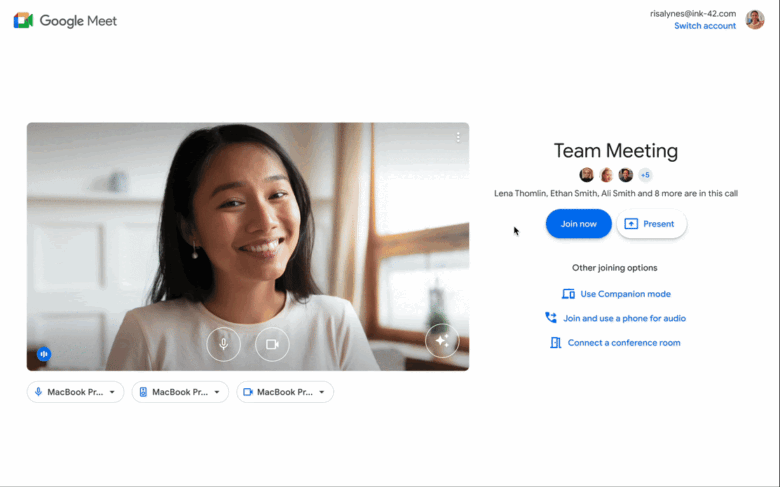
Comments are closed.